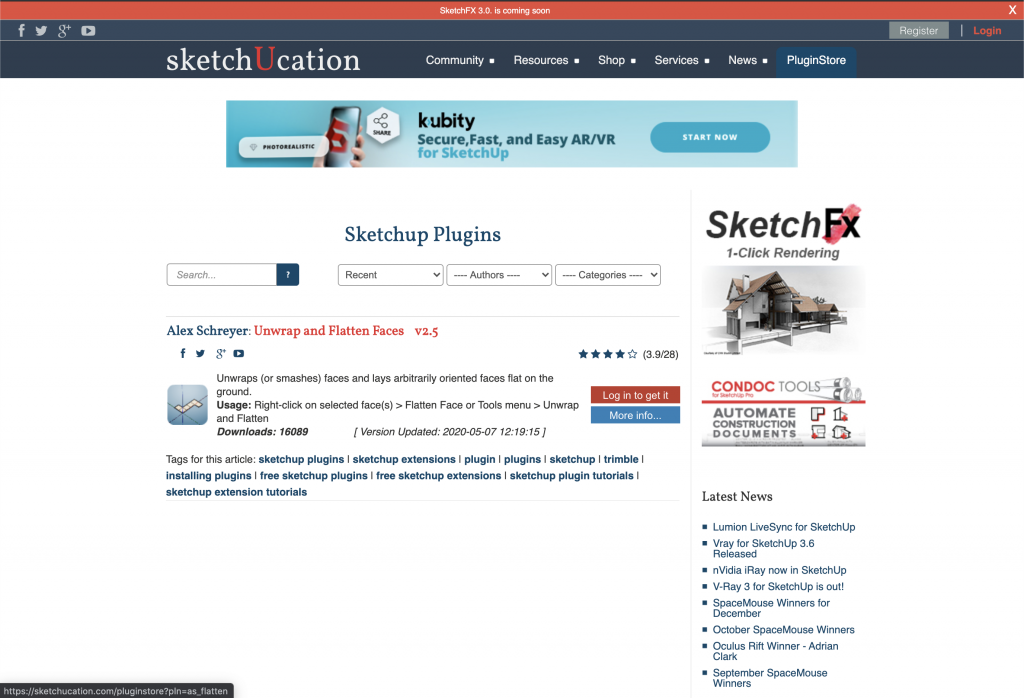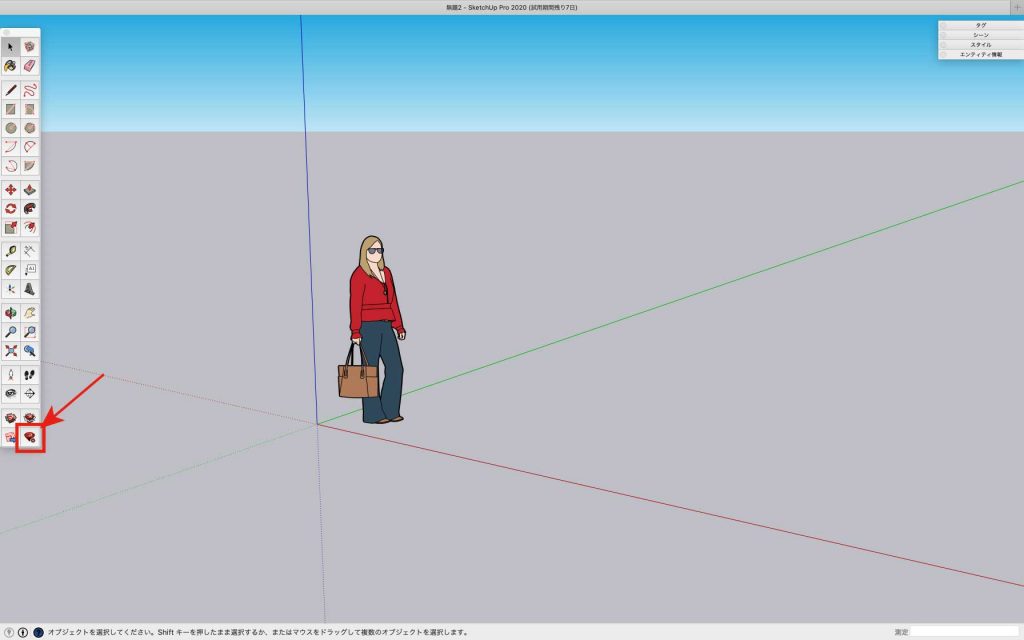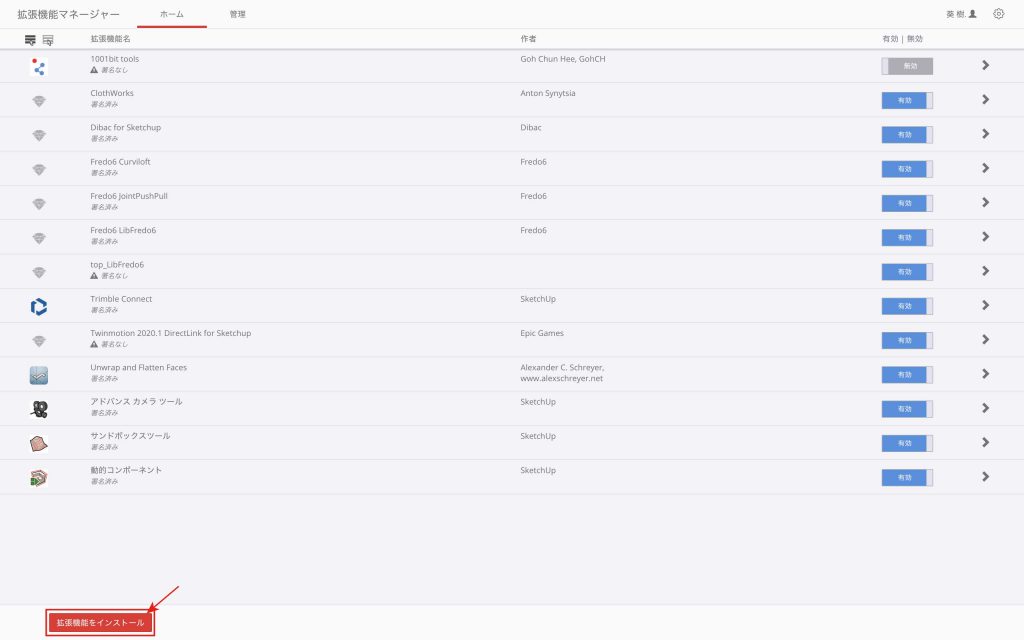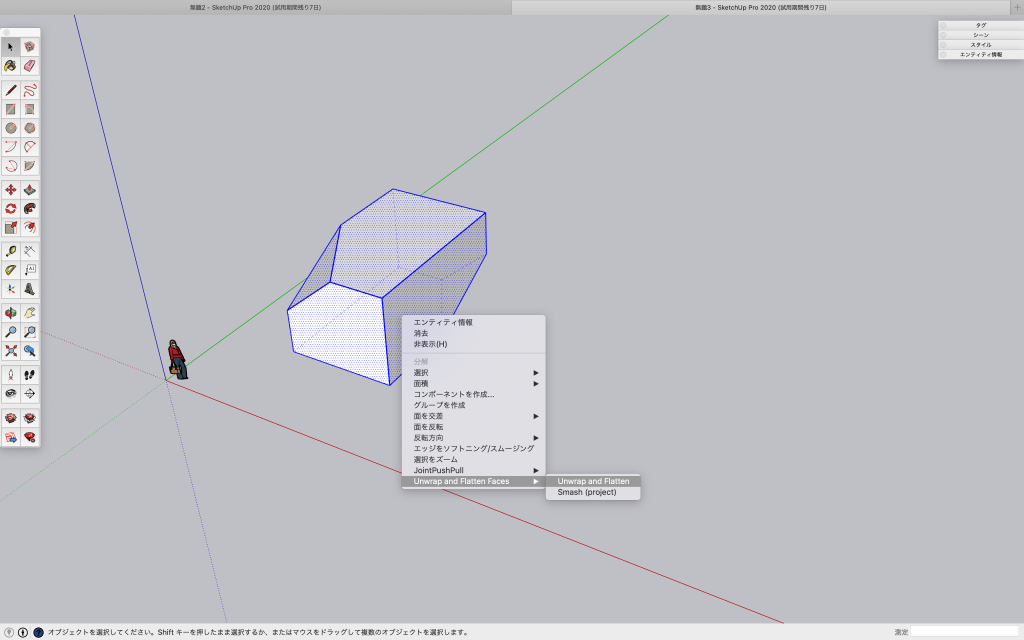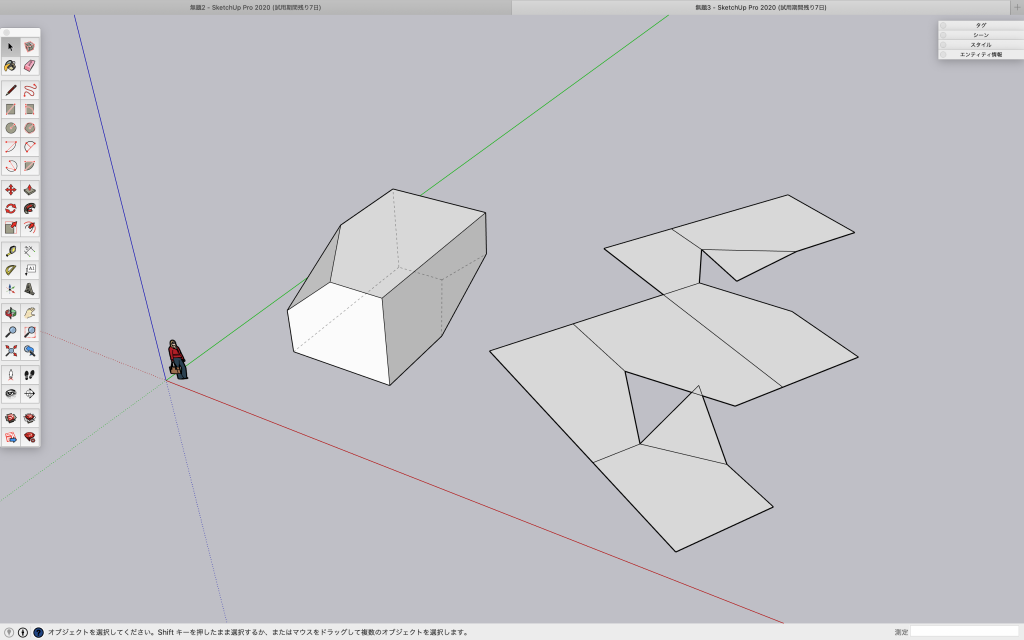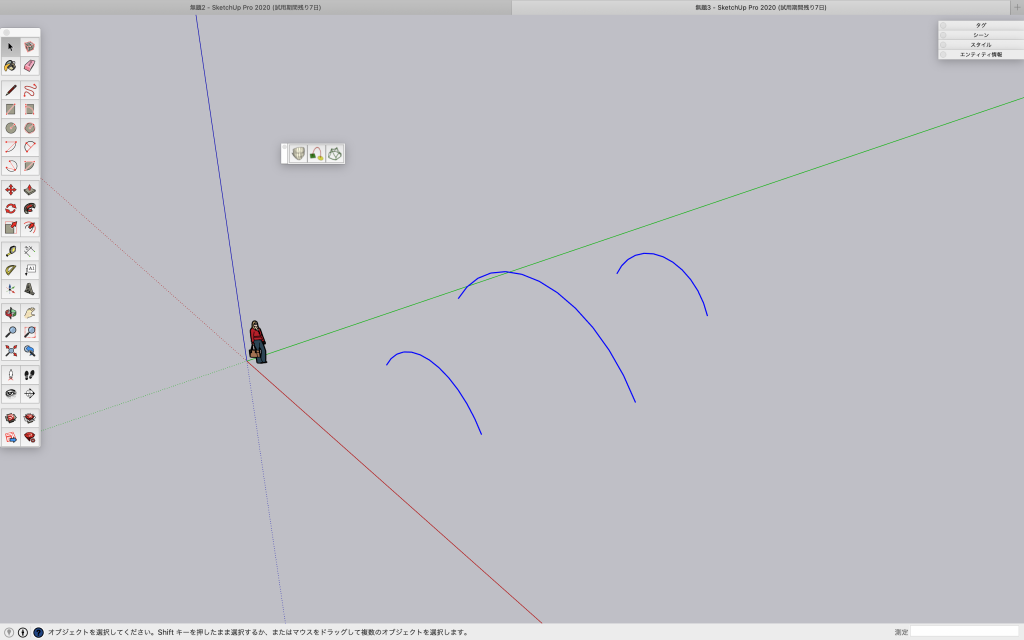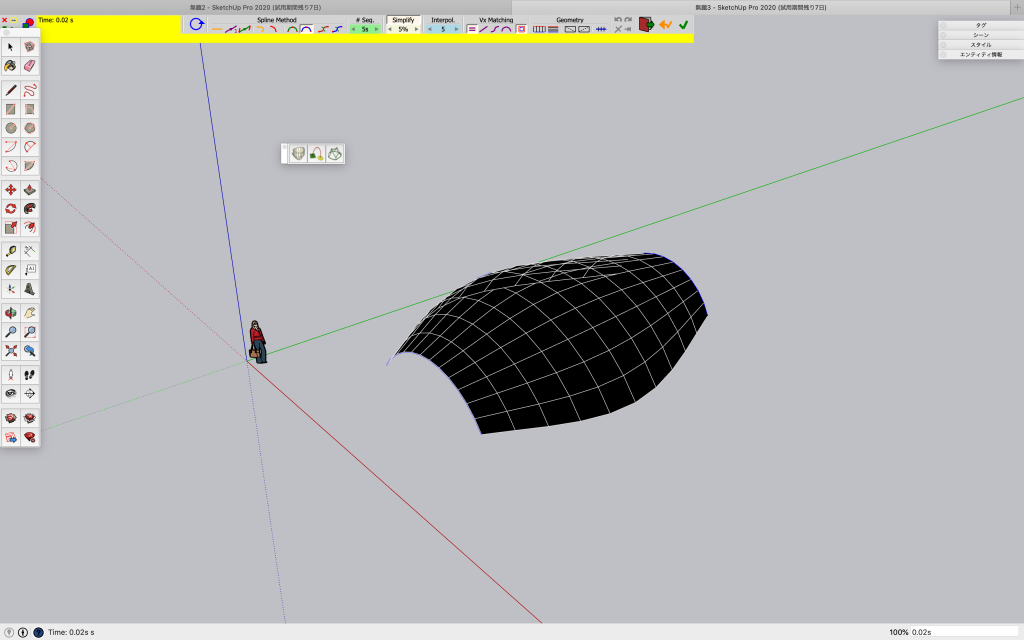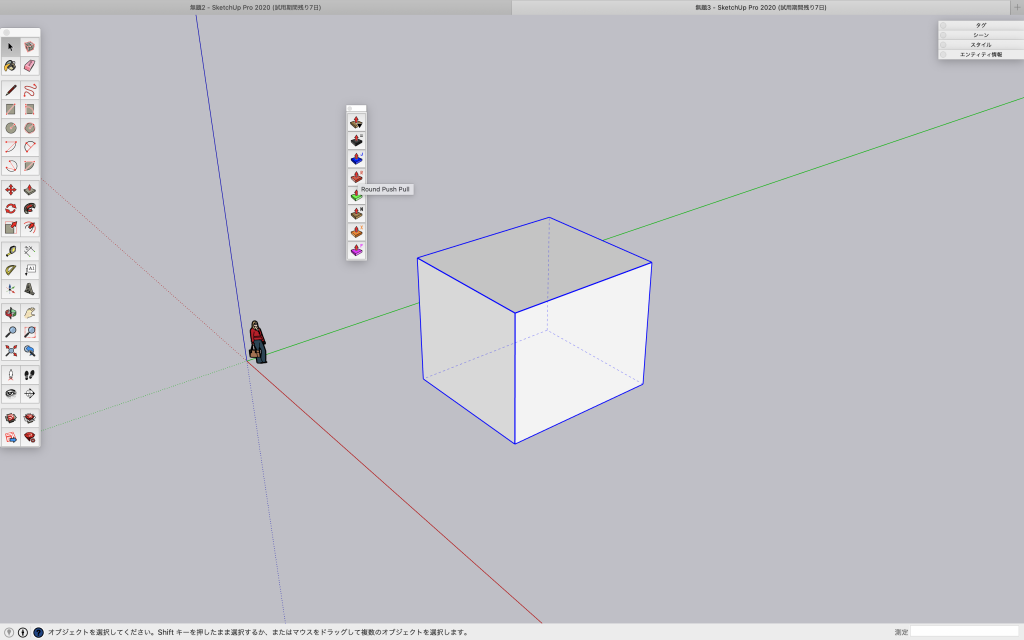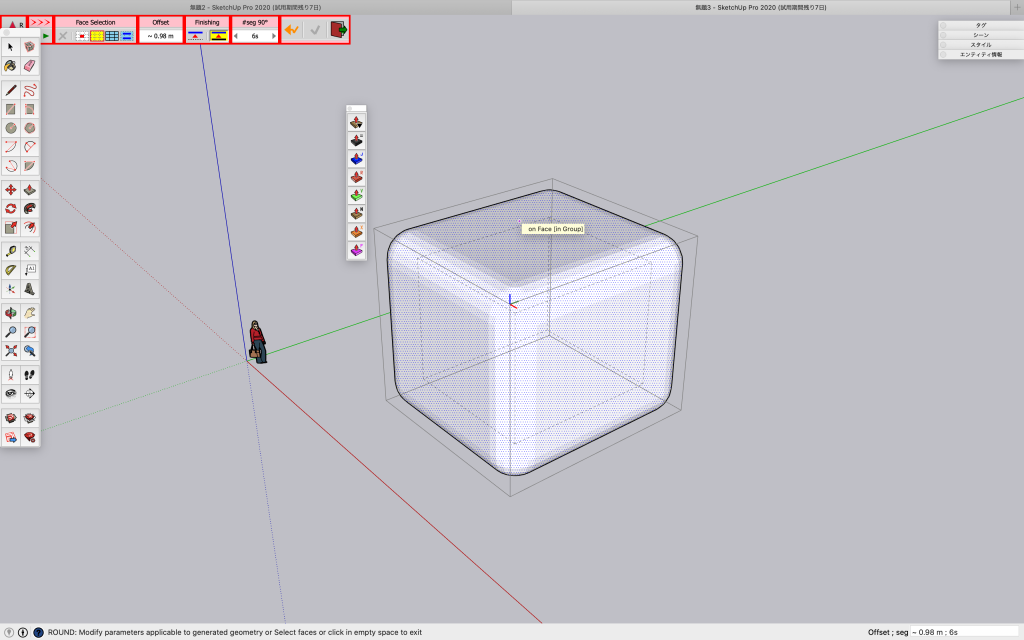あなたのSketchUpが大変身!?プラグインのすすめ

こんにちは!
突然ですが皆さんはスケッチアップ は他のモデリング ソフトに比べてできる操作が限られていて、初心者向けのソフトだと勘違いしていませんか?
もちろんそんなはずはありません。
スケッチアップでできることが劇的に増え、作業効率を格段に上げることができる、そんな機能がこれから紹介するプラグインなのです!!
スケッチアップをまだ触ったことがなく、スケッチアップって何?という方はこちらの記事からご覧ください。
[blogcard url=”https://media.beaver-archi.com/others/4090/”]
目次
[PR]
そもそもプラグインって何?
プラグインとは日本語で言い換えると拡張機能のことです。
自分好みのプラグインを追加していくことで、スケッチアップがどんどん自分専用のモデリング ソフトにカスタマイズされていき、作業の効率をあげることができます。
プラグインによって面倒な作業がワンクリックでできるということもしばしばあります。
また、スケッチアップは世界中でたくさんの業種の人が利用しているので、プラグインの数が豊富なことも魅力的です。
ああ、こんなツールが欲しいなと思ってネットを探せば必ずと言っていいほど、それに似たようなプラグインが転がっているのです!!
[求人情報]
実際にどうやるの?
ここからは実際にどのようにプラグインを行うのか紹介していきます。実はたったの2ステップでプラグインをインストールできちゃいます。
まずはダウンロード
このサイトの最後にオススメのプラグインを紹介していますが、日本語で便利なプラグインを紹介しているサイトもたくさんあるのでそちらのURLを押すと画像のような海外のサイトに飛ばされると思います。
(このサイトで会員登録するとほとんどのプラグインを無料で手に入れることができるのでオススメです!!)
ダウンロードボタンを押してRubyファイル(*.rbz)をパソコンに保存してください。
スケッチアップにインストール
スケッチアップを起動して、ツールバーのダイヤと歯車が描かれたツールを選択します。
左下の拡張機能をインストールのボタンを押して、先ほどダウンロードしたファイルを選択します。
厳選!!オススメのプラグイン
Unwrap and Flatten Faces
https://sketchucation.com/pluginstore?pln=as_flatten
ワンタッチでモデリング の展開図を出せるプラグイン。
こんなややこしい立体もUnwrap and Flattenを使うと、、、
簡単に展開図を出すことができます。模型作りにもってこい!!
詳しい使い方はこちらの記事で紹介しています。
[blogcard url=”https://media.beaver-archi.com/sketchup/5927/”]Curviloft
https://sketchucation.com/plugin/1175-curviloft
複数の図形にフィットするな曲面を作成できる。
Rhinocerosでいうloftに近い機能です。
輪郭線を順に選択した後に Curviloftを用いると、
このような曲面も簡単に出せます。数値を変えると、曲率を変更することができます。
このプラグイン の詳しい使い方はこちらの記事で紹介しています。
[blogcard url=”https://media.beaver-archi.com/sketchup/6005/”]※上記のプラグインを使うにはLibFredo6というプラグインをインストールする必要があるので注意。
https://sketchucation.com/plugin/903-libfredo6
Joint Push Pull Interactive
https://sketchucation.com/pluginstore?pln=JointPushPull
最強のプッシュ/プルツール。
複数の面を押し出したり、グループ化したものをそのまま変形させることができる。
例えば、グループ化こんな直方体も、
ワンタッチで面取りされた立体に変形できます。
こちらのプラグインを実際に使用する際はこちらの記事がオススメです。
[blogcard url=”https://media.beaver-archi.com/sketchup/5973/”]このツールは無理やりプッシュ/プルを行うので扱いには注意が必要です。
変な指示を出してしまうとエラーが生じて、スケッチアップが強制終了してしまうなんてことも、、、
こまめにセーブするなど十分に対策を取りながら使用するようにしてください
まとめ
今回の記事ではスケッチアップのプラグインを紹介してきました。
プラグインを習得すればスケッチアップの可能性は何倍にも広がるということを感じていただけたら幸いです。
今後の記事でプラグインの具体的な使い方や他のプラグインなどについてもどんどん紹介していきたいと思います。
皆さんも紹介して欲しいプラグインや使い方に関して質問等あればコメントお願いします!!
それでは。